Tạo công việc¶
Công việc trong SoOn Project có thể được tạo thủ công hoặc tự động, bao gồm từ email hoặc biểu mẫu trang web.
Tạo công việc thủ công¶
Mở ứng dụng Project và chọn dự án mong muốn. Tạo một công việc mới bằng cách thực hiện một trong các thao tác sau:
Nhấn vào nút (thêm) ở góc trên bên trái. Điều này tạo ra một công việc mới ở giai đoạn đầu tiên của chế độ xem Kanban.
Nhấn vào nút (thêm) bên cạnh tên giai đoạn Kanban. Điều này tạo ra một công việc mới trong giai đoạn Kanban này.
Điền vào Tiêu đề Công việc và thêm một hoặc nhiều Người được phân công, sau đó nhấn Thêm.
Task configuration¶
Nhấn vào công việc để mở nó. Biểu mẫu công việc bao gồm các trường sau mà bạn có thể điền:
Tiêu đề Công việc: tiêu đề của công việc.
(Ngôi sao): nhấn vào biểu tượng (ngôi sao) để đánh dấu công việc là ưu tiên cao. Biểu tượng sẽ chuyển sang màu vàng. Nhấn vào biểu tượng lần nữa để xóa ưu tiên cao.
Dự án: dự án mà công việc này thuộc về.
Người được phân công: người chịu trách nhiệm thực hiện công việc này.
Thẻ: các nhãn tùy chỉnh cho phép phân loại và lọc các công việc của bạn.
Khách hàng: người hoặc công ty sẽ được lập hóa đơn cho công việc này. Trường này chỉ xuất hiện trong các công việc thuộc các dự án có thể lập hóa đơn.
Mục Đơn Bán Hàng: đây có thể là đơn bán hàng được sử dụng để tạo công việc này hoặc một đơn bán hàng được liên kết với công việc này thủ công. Trường này chỉ xuất hiện trong các công việc liên kết với các dự án có thể lập hóa đơn.
Thời gian Phân bổ: lượng thời gian dự kiến cho công việc này, được theo dõi bằng bảng chấm công.
Hạn chót: ngày kết thúc dự kiến của công việc. Sau khi điền vào trường này, bạn cũng có thể thêm ngày bắt đầu để chỉ định toàn bộ khung thời gian của thời gian làm việc.
Mẹo
Bạn cũng có thể tạo công việc mới bằng cách chuyển sang chế độ xem danh sách hoặc Gantt và nhấn vào Mới.
Các trường sau cũng có thể được chỉnh sửa trực tiếp từ chế độ xem Kanban mà không cần mở công việc riêng lẻ: (ưu tiên), Giờ phân bổ, Người được phân công và trạng thái công việc. Bạn cũng có thể mã màu hoặc Đặt Hình ảnh Bìa cho công việc của mình bằng cách nhấn vào biểu tượng (dấu ba chấm dọc).
Bạn có thể sử dụng các phím tắt sau trong tiêu đề công việc để cấu hình các công việc mới (chỉnh sửa các giá trị trong các ví dụ dưới đây theo nhu cầu của bạn):
30h: để phân bổ 30 giờ cho công việc.
#thẻ: để thêm thẻ vào công việc.
@người dùng: để phân công công việc cho một người dùng.
!: để đánh dấu công việc là ưu tiên cao.
Ngoài việc sử dụng định dạng chính xác, hãy tuân theo thứ tự này: tên của công việc, sau đó là thời gian phân bổ, các thẻ, người được phân công, và cuối cùng là mức độ ưu tiên.
Ví dụ, nếu bạn muốn tạo một công việc tên là "Chuẩn bị hội thảo", phân bổ 5h giờ cho nó, thêm thẻ "Trường học", phân công cho Audrey và đặt mức độ ưu tiên là Cao, nhập tiêu đề công việc sau: Chuẩn bị hội thảo 5h #school @Audrey !
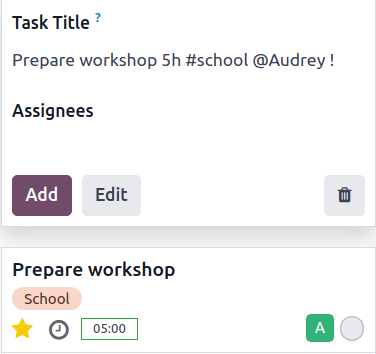
Tạo công việc từ bí danh email¶
Tính năng này cho phép các công việc dự án được tự động tạo ra khi một email được gửi đến một địa chỉ email được chỉ định.
Để cấu hình nó, mở ứng dụng Project, sau đó nhấn vào biểu tượng (dấu ba chấm dọc) bên cạnh tên dự án mong muốn. Chọn Cài đặt, sau đó mở tab Cài đặt.
Điền vào trường Tạo công việc bằng cách gửi email đến như sau:
Phần của bí danh trước ký hiệu @: nhập tên của bí danh email, ví dụ
liên hệ,hỗ trợ,việc làm.Miền: trong hầu hết các trường hợp, điều này được điền mặc định với miền của bạn.
Chấp nhận Email từ: tinh chỉnh người gửi mà email của họ sẽ tạo công việc trong dự án.
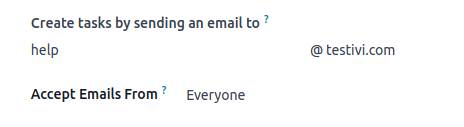
Sau khi cấu hình, bí danh email có thể được nhìn thấy dưới tên của dự án của bạn trên bảng điều khiển Kanban.
Khi một email được gửi đến bí danh, email đó sẽ tự động được chuyển đổi thành một công việc dự án. Các quy tắc sau được áp dụng:
Người gửi email được hiển thị trong trường Khách hàng.
Chủ đề email được hiển thị trong trường Tiêu đề Công việc.
Nội dung email được hiển thị trong trường Mô tả.
Toàn bộ nội dung của email cũng được hiển thị trong chatter.
Tất cả người nhận của email (To/Cc/Bcc) là người dùng SoOn sẽ tự động được thêm vào làm người theo dõi của công việc.
Tạo công việc từ biểu mẫu trên trang web¶
Nếu bạn đã cài đặt ứng dụng Website trong cơ sở dữ liệu của mình, bạn có thể cấu hình bất kỳ biểu mẫu nào trên trang web của bạn để kích hoạt việc tạo công việc trong một dự án.
Go to the website page where you wish to add the the form and add the Form building block.
In the website editor, edit the following fields:
Hành động: chọn Tạo một Công việc.
Dự án: chọn dự án mà bạn muốn tạo các công việc mới trong đó.
Khi biểu mẫu được gửi, nó sẽ tự động tạo một công việc dự án. Nội dung của công việc được xác định bởi các trường tương ứng của biểu mẫu.
Xem thêm